
迅雷11正式版 V11.3.16.1974 官方最新版
- 软件大小:4.86 MB
- 更新日期:2022-10-18
- 软件语言:简体中文
- 软件类别:国产软件
- 软件授权:免费软件
- 软件官网:未知
- 适用平台:Win2003,WinXP,Vista,Win7,Win8
- 软件厂商:
软件介绍 人气软件 相关文章 网友评论 下载地址
迅雷11是迅雷2020年推出的全新版本,是继迅雷X之后的换代版PC迅雷客户端,采用了和极速版相似的UI界面,显得更加的整洁清爽。广大网友再也不用吐槽过去的版本长得太像浏览器了。同时迅雷11全面升级了界面引擎内核版本,您将体验到更快的启动速度,更丝滑流畅的使用体验。
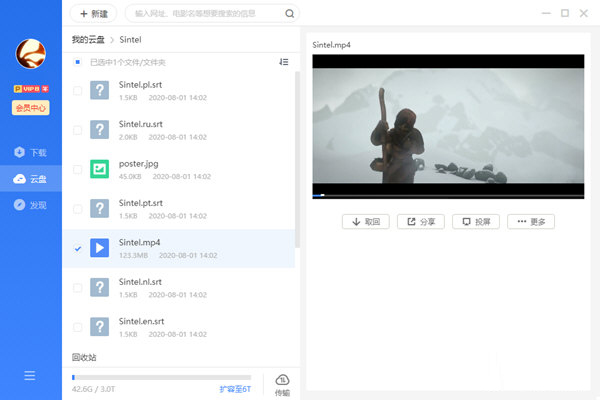
迅雷11开创性的将【下载】与【云盘】合二为一。当您下载网络中的文件时,可以灵活的选择将文件下载到【电脑】或者【云盘】。在迅雷云盘里,您可以流畅的"观看视频、欣赏音乐、浏览图片" ,而且您还可以使用手机端上的迅雷App,随时访问您保存在云盘中的内容。得益于迅雷领先的下载技术,您从云盘取回文件的速度,也将前所未有的快!
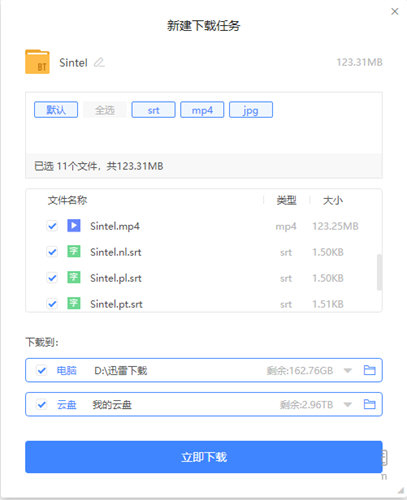
【功能介绍】
1、私人云盘:资源太多存不下?私人专享最高6T云盘,为您安全存储您的所有资源,喜欢的片子随便放
2、在线播放:还得下载才能看?我们提供在线播放功能,云盘视频立马播放,多种倍速、高清画质,随时随地陪你浪
3、极速下载:下载文件还限速?迅雷内测版本专享下载通道,高速下载用个爽
4、免费影视:不知道看什么好剧好片?我们为您聚合海量好片好剧,想看的影视免费看
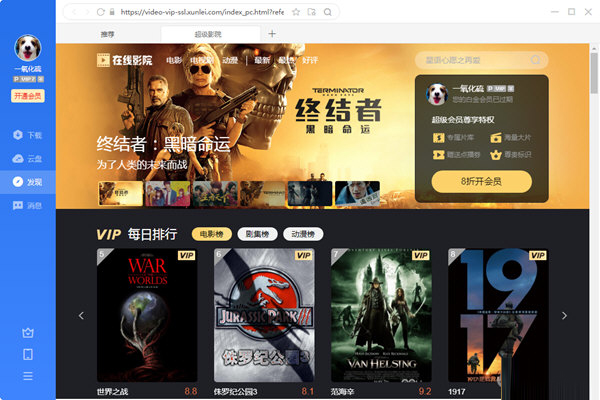
【怎么设置快】
很多小伙伴抱怨用迅雷11下载速度没有以前版本的快,那可能是你本身设置有问题,请参考下方的参数设置说明:
1、首先迅雷11全新采用了“抱团下载”模式,在迅雷11的设置页面里的【高级设置】中,勾选【开启自动抱团】和【开启自动插队】。
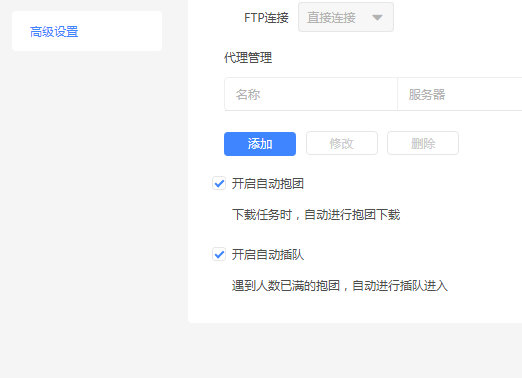
2、在下载设置中,把原始地址线程数设置为10。这就是用户添加到迅雷软件里的下载地址的数量。
例如10个人要从A点到B点,要花1秒钟。有10条路(10线程) 每条路在A到B点之间同时只能有1个人,如果只有1条路开启(1线程)则需要10秒钟才能全部到达。如果有10条路(线程)全部开启,那么每个人都单独走1条路(1线程),这个时候只需要1秒钟就全部到达。线程开通得越多,下载的速度越快。
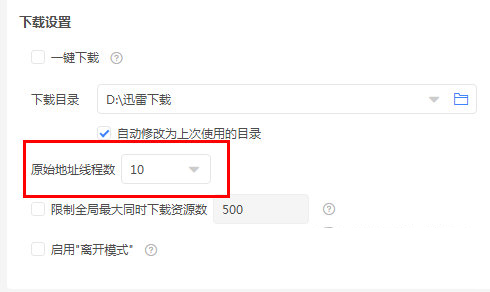
3、在高级设置中,把下载加速里面的所有加速内容都勾选。
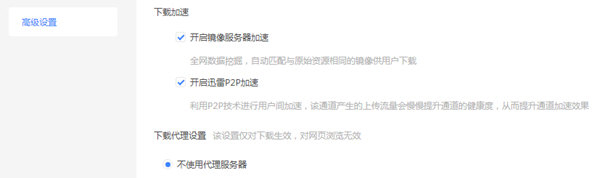
【怎么离线下载】
迅雷11的离线下载现在升级成为了迅雷云盘,首先左键点击正在下载的任务,在右边的详细信息里,在云盘位置里选择【立即保存】,这样就能将任务存到迅雷的云盘中去了。
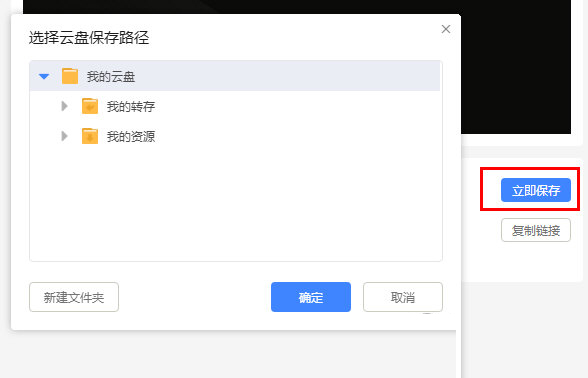
然后在【云盘】中,找到转存的资源,点击【取回】即可快速下载到你的本地,同时你也可以直接在云盘中利用云播快速看视频,无需下载到本地。
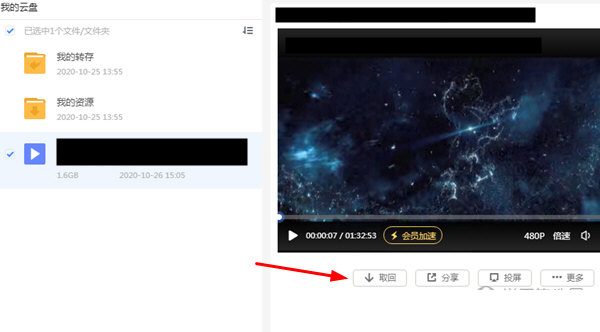
【怎么退出账号】
很多小伙伴在登录帐号之后想要换账号,但是点击头像就前往了个人中心,怎么也找不到退出登录页面。
其实,你需要鼠标移到你的头像上,稍等一下会弹出信息框,在信息框的右上角点击一下,弹出菜单,选择【退出登录】即可。
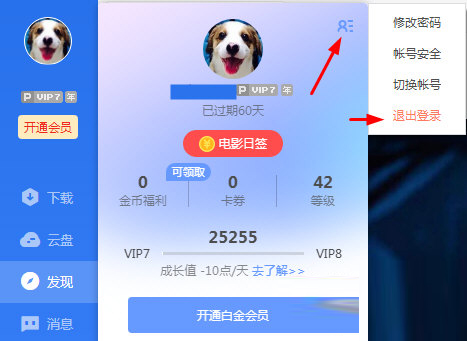
【更新说明】
采用全新设计的帐号信息面板
采用全新设计的对话框样式
播放组件支持记录上次播放时间
优化播放组件,缩短云盘播放视频前的等待时间
下载任务列表右键菜单增加【添加到云盘】菜单项
悬浮窗支持贴边显示,且显示速度区域支持拖动
修正最小化主界面再恢复时,主界面尺寸变大的问题

下载地址
-
迅雷11正式版 V11.3.16.1974 官方最新版
普通下载地址
资源服务器故障请点击上面网盘下载
其他版本下载
- 查看详情CSDN免积分下载器2022 V5.5 最新版2.81M 简体中文24-08-22
- 查看详情WechatVideoSniffer(微信视频号视频下载器) V1.0 绿色版1.37M 简体中文24-08-22
- 查看详情短视频去水印下载工具 V1.0 绿色版620K 简体中文24-08-20
- 查看详情steam创意工坊mod下载器 V2022.4 官方最新版677K 简体中文24-08-20
- 查看详情Origin游戏下载助手 V1.8 绿色版451K 简体中文24-08-20
- 查看详情SoftDownloader三点软件下载工具 V1.0 官方版78.79M 简体中文24-08-20
- 查看详情千图网素材解析插件 V1.09 最新版562K 简体中文24-08-20
- 查看详情抖音批量下载器 V07.09 免费版388K 简体中文24-08-20
人气软件

Gihosoft TubeGet8破解版 V8.9.76 免费注册码版80.11M
/简体中文
歌词适配电脑版(最新版)1.78 MB
/简体中文
视频下载器吾爱破解版 V1.2.101.544 最新免费版51.08M
/简体中文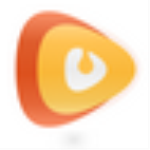
VidJuice UniTubev3.7.5破解版76.9 MB
/简体中文
Udown(网盘不限速下载工具) V1.1.2 绿色版4M
/简体中文
zxxk downloader(学科网免费下载器) V1.0 绿色免费版19.29M
/简体中文
Gihosoft TubeGet Pro(YouTube视频下载)v6.3.4破解版(附注册码)59.7 MB
/简体中文
文件蜈蚣下载器破解版 V2.02 绿色免安装版22.5 MB
/简体中文
IDM绿色免安装版 V6.41.3 吾爱破解版6.09 MB
/简体中文
文件蜈蚣高级版 V2.81 绿色中文版23.33M
/简体中文
查看所有评论>>网友评论共0条










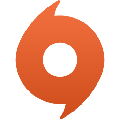
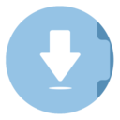
 Navicat Premium 12破解版中文(附破解补丁)
Navicat Premium 12破解版中文(附破解补丁) Steam官方版v20.10.91.91
Steam官方版v20.10.91.91 IDA PRO 7专业破解版
IDA PRO 7专业破解版 微星小飞机(MSI afterburner)v4.6.0中文最新版
微星小飞机(MSI afterburner)v4.6.0中文最新版 DISM++V10.1最新官方版
DISM++V10.1最新官方版 小米刷机工具(MiFlashPro)v4.5官方版
小米刷机工具(MiFlashPro)v4.5官方版 百度网盘提取码查询工具V1.0.407绿色版
百度网盘提取码查询工具V1.0.407绿色版 浩克磁力v1.0.2电脑版
浩克磁力v1.0.2电脑版 VX Search(文件搜索工具)v12.8.14官方版
VX Search(文件搜索工具)v12.8.14官方版








精彩评论